Como corrigir o AirDrop não está funcionando no iPhone
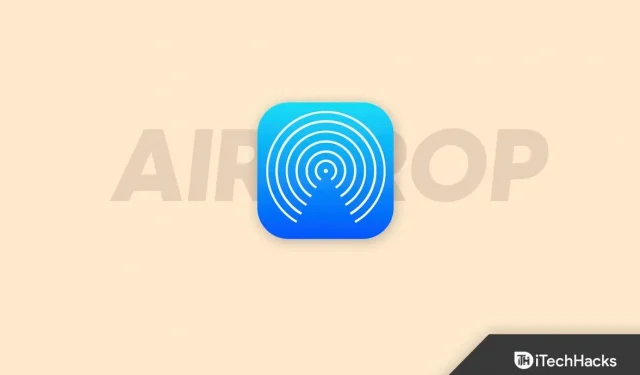
O AirDrop é um recurso útil se você tiver dispositivos Apple. Com esse recurso, você pode mover arquivos entre o Mac e o dispositivo iOS (iPhone e iOS). Isso facilita o envio de arquivos de um dispositivo para outro usando uma rede sem fio. Com o AirDrop, você pode enviar vídeos, fotos, documentos, contatos e senhas. Entre outras coisas, pode ser usado no Mac, iPhone e iPad.
O AirDrop nem sempre funciona bem. Às vezes, isso pode dar errado, impossibilitando o envio e recebimento de arquivos entre os dispositivos.
Contente:
- 1 Como consertar o AirDrop não funciona no iPhone
- 1.1 Verifique se o seu dispositivo é compatível com AirDrop
- 1.2 Verifique as configurações do AirDrop
- 1.3 Ligue o Bluetooth e o Wi-Fi
- 1.4 Desativar ponto de acesso pessoal
- 1.5 Desbloqueie seu iPhone e mantenha os dispositivos juntos
- 1.6 Atualize seu iPhone
- 1.7 Redefinir configurações de rede
- 1.8 Entre em contato com o Suporte da Apple
- 1.9 Palavras finais
Como corrigir o AirDrop não está funcionando no iPhone
Este artigo descreve várias etapas de solução de problemas para ajudá-lo a corrigir o AirDrop que não está funcionando no iPhone.
Verifique se o seu dispositivo é compatível com AirDrop
Todos os dispositivos Apple recentes oferecem suporte ao AirDrop, mas se você tiver um modelo mais antigo, ele pode ou não oferecer suporte ao AirDrop.
- O AirDrop é compatível com iPhone 5 ou posterior com iOS 7 ou posterior instalado.
- Um Mac lançado em 2012 ou executando o MacOS X ou posterior oferece suporte ao AirDrop.
Qualquer dispositivo Apple recente oferece suporte ao AirDrop, mas se você tiver um dispositivo mais antigo, verifique se ele oferece suporte ao AirDrop. Se o AirDrop for compatível com seu dispositivo, mas ainda não funcionar, siga as etapas de solução de problemas mencionadas acima.
Verifique as configurações do AirDrop
A primeira coisa que você deve tentar é verificar as configurações do AirDrop. Para fazer isso, siga as etapas abaixo:
- Abra as Configurações no seu iPhone e toque em Geral .
- Aqui, clique na opção AirDrop .
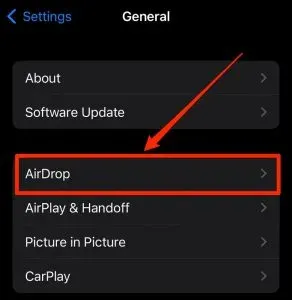
- Agora selecione a opção Todos para definir a visibilidade do AirDrop para cada dispositivo.
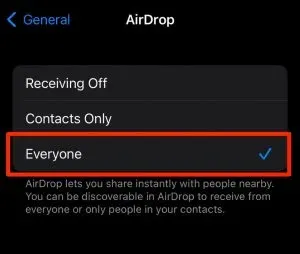
Ligue o Bluetooth e o Wi-Fi
Se o AirDrop no iPhone não funcionar, verifique se o Bluetooth e o iPhone estão ativados. Você provavelmente terá problemas com o AirDrop se o Bluetooth e o Wi-Fi estiverem desativados no seu iPhone ou Mac. Verifique se você ativou o Bluetooth e o Wi-Fi no seu iPhone e Mac e verifique se está enfrentando o problema.
Desativar ponto de acesso pessoal
Se o ponto de acesso pessoal estiver ativado, isso impedirá que seu dispositivo se conecte a outros dispositivos, o que causará problemas com o AirDrop. Se o AirDrop não estiver funcionando no seu iPhone, tente desativar o Acesso Pessoal e verifique se o problema ainda ocorre.
- Abra o Centro de Controle no seu iPhone.
- Aqui, pressione e segure o ícone Bluetooth para expandir o menu.
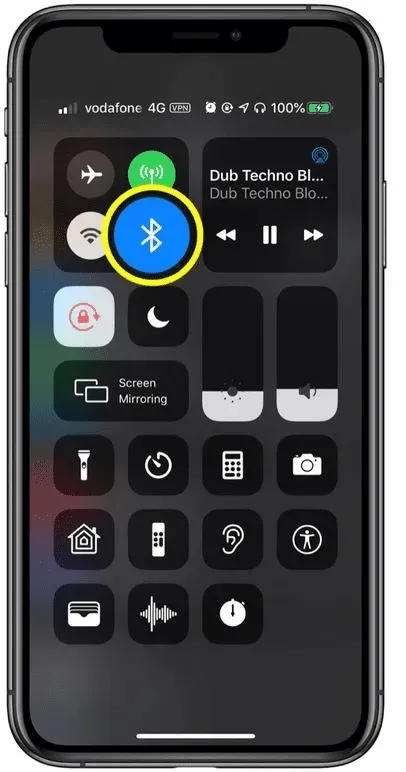
- Se o ícone do ponto de acesso pessoal estiver verde, significa que está ativado. Clique no ícone para desligá-lo.
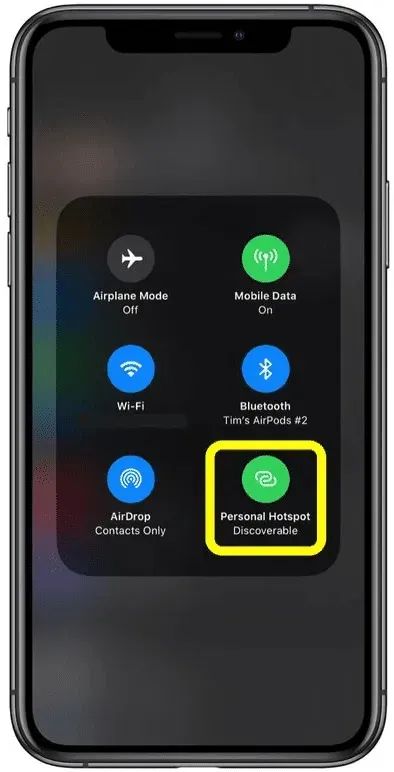
Desbloqueie seu iPhone e mantenha seus dispositivos juntos
Se o seu iPhone estiver bloqueado, isso também pode causar o problema. Desbloqueie seu iPhone e use o AirDrop para transferir arquivos entre o Mac e o iPhone. Além disso, certifique-se de que seu iPhone e Mac sejam mantidos juntos. O AirDrop funciona por Wi-Fi e Bluetooth para transferir arquivos entre dispositivos. Quando os dispositivos que você está usando não estiverem próximos, você não poderá transferir arquivos entre eles.
Atualize seu iPhone
Outra etapa de solução de problemas é atualizar o firmware do iPhone para a versão mais recente. Para fazer isso, siga as etapas abaixo:
- Abra o aplicativo Configurações no seu iPhone.
- Aqui clique em Geral.
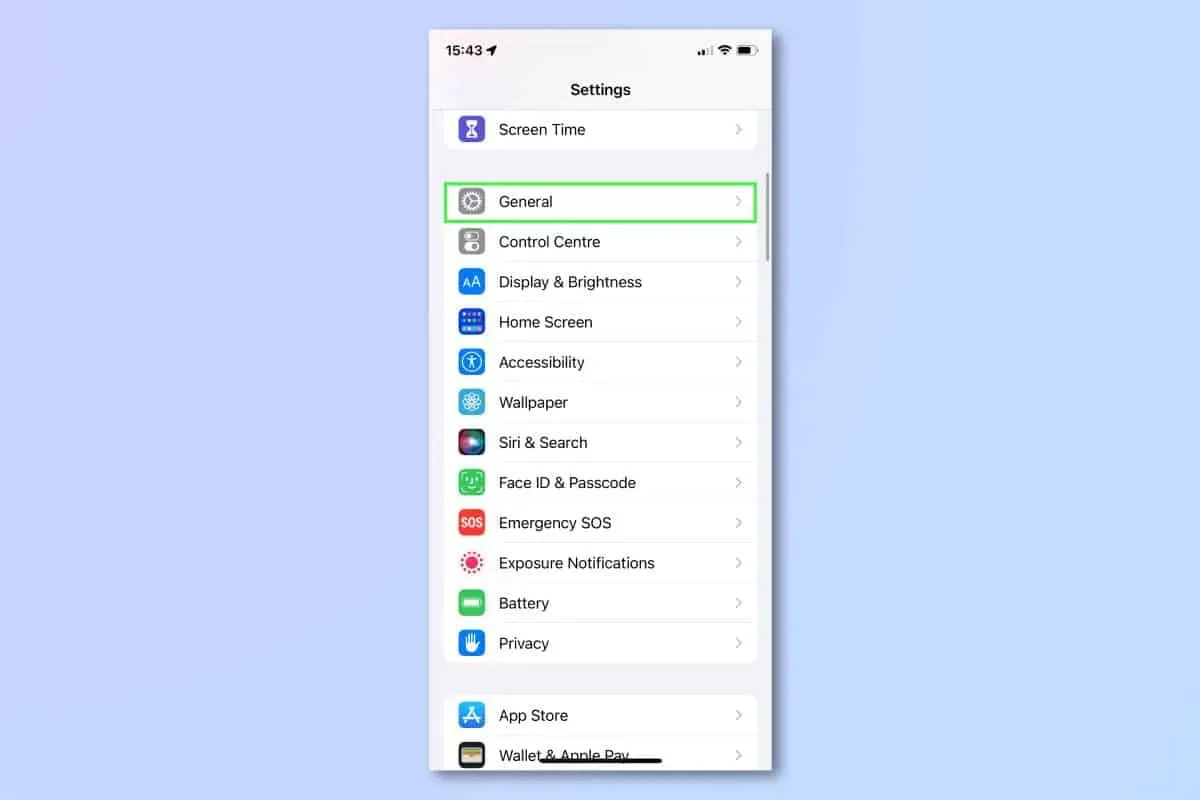
- Agora, na próxima tela, clique em Atualização de Software.
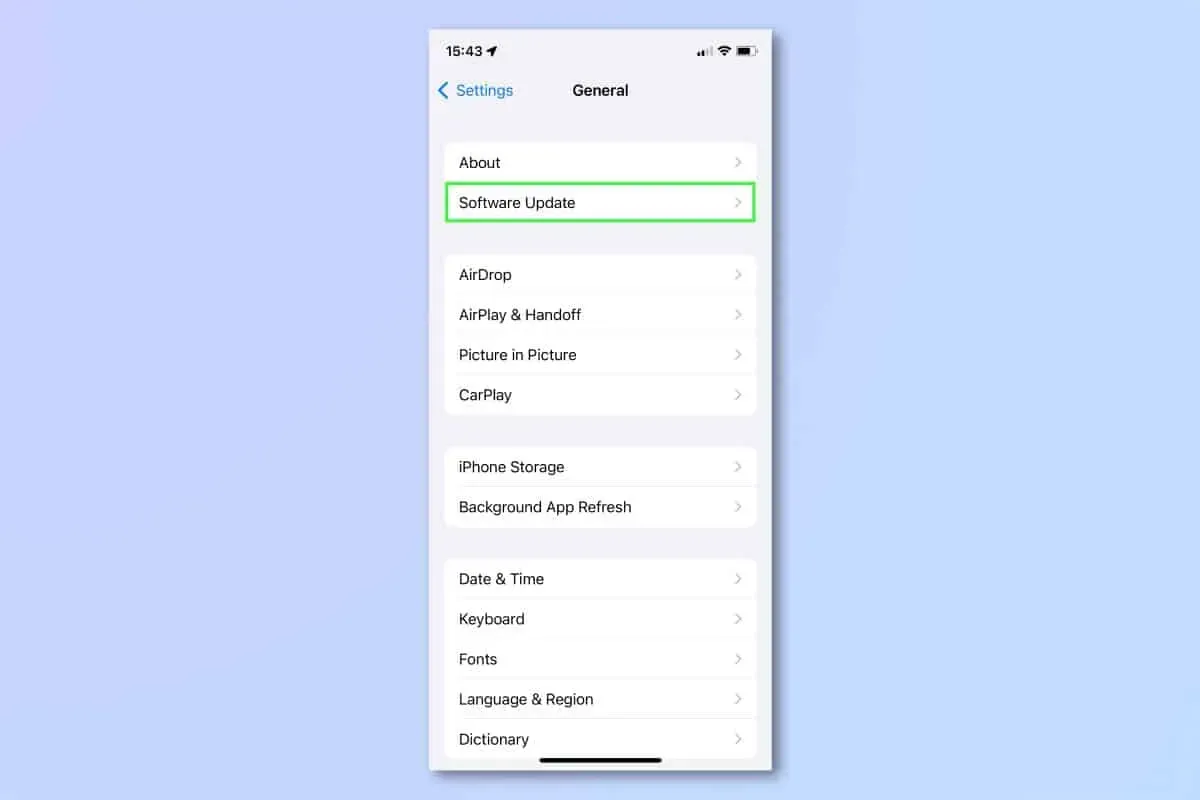
- Se alguma atualização estiver disponível, ela será listada aqui.
- Clique em Instalar para baixar e instalar as atualizações no seu iPhone.
Redefinir Ajustes de Rede
Se estiver tendo problemas com o AirDrop no iPhone, tente redefinir as configurações de rede. Isso corrigirá quaisquer problemas de conexão que você esteja enfrentando com seu dispositivo. Você pode redefinir suas configurações de rede seguindo as instruções abaixo:
- No seu iPhone, abra o aplicativo Configurações .
- No aplicativo Configurações , toque em Geral.
- Na próxima tela exibida, toque em Redefinir.
- Agora clique em Redefinir e em Redefinir configurações de rede.
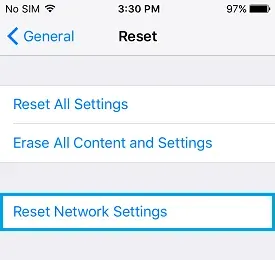
- Você será solicitado a inserir sua senha agora; faça como você é solicitado.
- Agora clique em “Redefinir configurações de rede” para redefinir suas configurações de rede.
Entre em contato com o suporte da Apple
Por fim, recomendamos que você entre em contato com o Suporte da Apple se o AirDrop no seu iPhone ainda não estiver funcionando. Você pode entrar em contato com o suporte da Apple por meio da página de suporte clicando neste link . Você pode contatá-los sobre o problema que está tendo e eles o ajudarão a resolvê-lo.
palavras finais
Se o AirDrop não estiver funcionando no seu iPhone e você não conseguir enviar arquivos, este artigo mostrará como corrigi-lo. Encontramos e registramos várias etapas que ajudam a corrigir o iPhone que não funciona com o AirDrop. Se você seguir as etapas acima, poderá corrigir o problema que está tendo com o AirDrop no seu iPhone.



Deixe um comentário